¿Cómo desactivo temporalmente Norton AntiVirus?
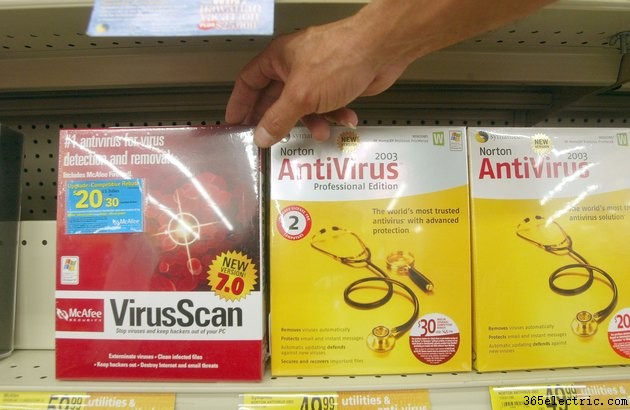
Norton AntiVirus y sus herramientas relacionadas están diseñadas para mantener su computadora segura, pero a veces pueden interferir con la instalación de los programas deseados o la funcionalidad de su navegador web. Puede deshabilitar temporalmente los servicios de Norton para controlar los detalles de la seguridad de su computadora y luego volver a habilitarlos para mantenerse seguro en la Web.
Deshabilitar Norton AntiVirus y Smart Firewall
Paso 1
Haga clic en el pequeño triángulo en la barra de tareas de Windows para abrir el área de notificación (anteriormente conocida como la bandeja del sistema). Haga clic con el botón derecho en el icono de Norton Internet Security para obtener una lista de opciones relacionadas con el paquete de seguridad.
Paso 2
Haga clic en "Desactivar cortafuegos inteligente" para apagar temporalmente el cortafuegos. Use el menú desplegable "Seleccione la duración" en la ventana Solicitud de seguridad para seleccionar una duración para el apagado temporal y luego haga clic en "Aceptar" para activar. Lo mejor es apagar el cortafuegos solo durante la duración de cualquier tarea que intente completar. Por ejemplo, si está instalando una nueva aplicación, desactive el cortafuegos durante unos minutos durante la instalación.
Paso 3
Haga clic en "Desactivar antivirus" para desactivar temporalmente la protección antivirus. Al igual que con la opción Desactivar Firewall inteligente, Norton le solicita que seleccione una duración para el apagado. Haga clic en "Aceptar" para activar el apagado. Su sistema está expuesto a amenazas cuando su antivirus y cortafuegos están desactivados.
Controle la barra de herramientas de Norton
Paso 1
Deshabilite la barra de herramientas del navegador de Norton en Internet Explorer o Firefox haciendo clic en "Ver", seleccionando "Barras de herramientas" y desmarcando la barra de herramientas de Norton. Puede volver a habilitar la barra de herramientas en cualquier momento volviendo a marcar la casilla. Haga clic en "Aceptar" para guardar los cambios de configuración.
Paso 2
Deshabilite la barra de herramientas de Norton en Chrome haciendo clic en el menú de Chrome, seleccionando "Herramientas" y eligiendo "Extensiones". Desmarque "Habilitado" para apagar la barra de herramientas o marque "Habilitar" para volver a encenderla. Los ajustes se guardan automáticamente.
Paso 3
Oculte el botón de la barra de herramientas de Norton en Chrome haciendo clic con el botón derecho en su icono y haciendo clic en "Ocultar botón". Puede volver a habilitar el botón desde la entrada de la barra de herramientas de Norton en el menú Extensiones de Chrome. La barra de herramientas de Norton le brinda calificaciones de seguridad para cada sitio web que visita.
Desactivar la renovación automática de Norton
Paso 1
Vaya al sitio web de Norton Management (ver Recursos) e inicie sesión en el sitio.
Paso 2
Desplácese hasta "Renovación automática" para ver todos los productos que se renuevan automáticamente cada año. Haga clic en el control deslizante para cambiar la renovación automática a la posición "Desactivado". Haga clic en "Desactivar" en la ventana emergente para confirmar la desactivación.
Paso 3
Cierre sesión en su cuenta de Norton. Una vez que se deshabilita la renovación automática, los servicios de Norton ya no le facturan cada año después de la renovación. En su lugar, se le pedirá que renueve cuando se agote su suscripción actual.
Advertencia
Las aplicaciones antivirus y antimalware son características de seguridad imprescindibles para todos los usuarios de computadoras. Si decide deshabilitar permanentemente los servicios de Norton, reemplácelos con otra solución de seguridad de otro desarrollador.
